Ankstesnėje straipsnis Paminėjau būdą, kaip pridėti VPN kliento ryšį „Windows 8“, „7“ ar „Vista“. Šiame straipsnyje parodysiu, kaip nustatyti VPN ryšį su darbo vieta naudojant „Windows 10“.
VPN (virtualus privatus tinklas) ryšys suteikia galimybę saugiai pasiekti savo verslo kompiuterį ir tinklo išteklius per atstumą.
Šioje mokymo programoje pateikiamos išsamios instrukcijos, kaip nustatyti VPN kliento ryšį sistemoje „Windows 10“, kad galėtumėte prisijungti prie savo verslo darbo vietos.
Kaip pridėti VPN ryšį prie savo darbo vietos sistemoje „Windows 10“.
1. Iš Nustatymai spustelėkite Tinklas ir internetas, ARBA, dešiniuoju pelės mygtuku spustelėkite prie Tinklas piktogramą užduočių juostoje ir pasirinkite Atidarykite Tinklo ir interneto nustatymus.
spustelėkite Tinklas ir internetas, ARBA, dešiniuoju pelės mygtuku spustelėkite prie Tinklas piktogramą užduočių juostoje ir pasirinkite Atidarykite Tinklo ir interneto nustatymus.

2. Kairėje spustelėkite VPN, tada spustelėkite + Pridėti VPN ryšį.
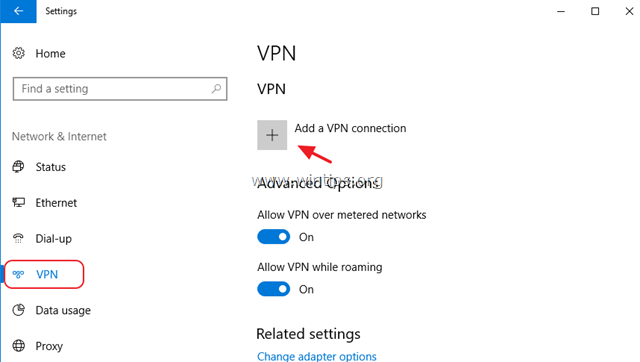
3. Kitame ekrane užpildykite šią informaciją ir spustelėkite Sutaupyti:
a. VPN teikėjas: Pasirinkite Langai (įmontuoti).
b. Ryšio pavadinimas: įveskite patogų VPN ryšio pavadinimą. (pvz.. „VPN_OFFICE“)
c. Serverio pavadinimas arba adresas: įveskite viešą IP adresą arba VPN serverio pavadinimą.
d. VPN tipas: naudokite išskleidžiamąją rodyklę, kad pasirinktumėte įmonės naudojamo VPN ryšio tipą. {pvz. „Point to Point Tunneling Protocol (PPTP)“}.
e. Prisijungimo informacijos tipas: naudokite išskleidžiamąją rodyklę ir pasirinkite VPN ryšio autentifikavimo tipą. (pvz., „Vartotojo vardas ir slaptažodis“).
f. Vartotojo vardas: Jei reikia, įveskite savo VPN vartotojo vardą.
g. Slaptažodis: Jei reikia, įveskite savo VPN slaptažodį.
h. Patikrinti žymimąjį laukelį „Prisiminti mano prisijungimo informaciją“, jei norite išsaugoti VPN ryšio prisijungimo duomenis, tada spustelėkite Sutaupyti
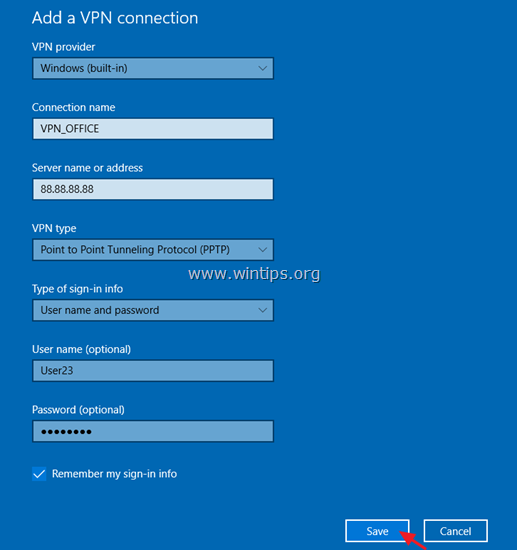
4. Sukūrę VPN ryšį, būsite pasirengę prisijungti prie savo darbo vietos. Norėdami tai padaryti, pasirinkite naują VPN ryšį ir spustelėkite Prisijungti.
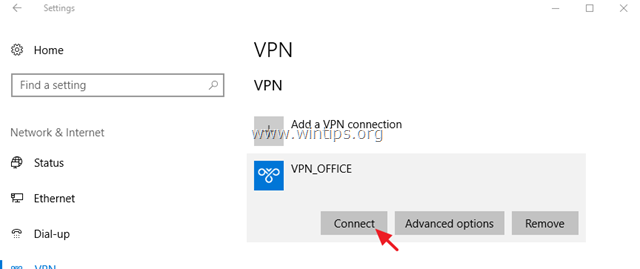
Norėdami modifikuoti VPN ryšį.
Jei norite pakeisti VPN ryšio ypatybes:
1. Spustelėkite Išplėstiniai nustatymai
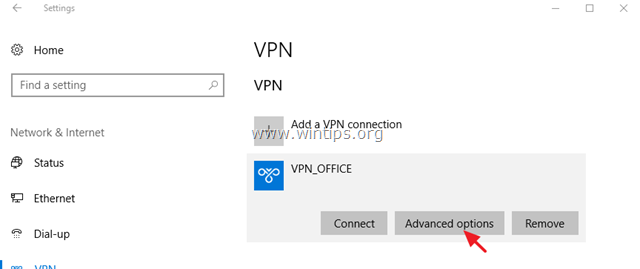
2. Tada spustelėkite Redaguoti meniu, norėdami atnaujinti VPN nustatymus (serverio pavadinimą, vartotojo vardą, slaptažodį ir kt.) arba nurodyti VPN tarpinio serverio nustatymus.
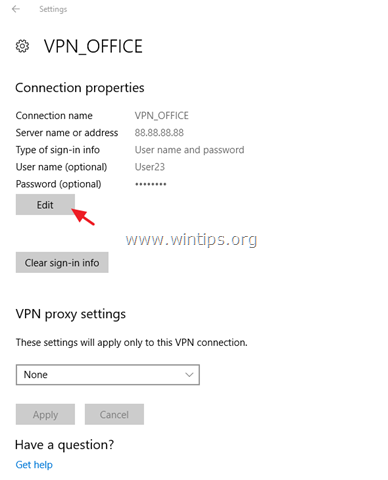
Pasirenkami VPN ryšio nustatymai.
1. Jei nenorite prisijungti prie VPN, kai esate prisijungę prie apskaičiuojamo tinklo arba naudodamiesi tarptinkliniu ryšiu, Išjunk susijusius jungiklius.
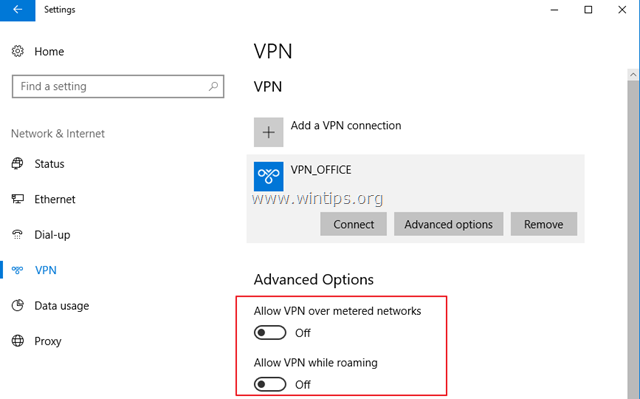
2. Jei norite turėti prieigą prie interneto naudodami savo vietinį tinklą, kai esate prisijungę prie VPN, tada:
a. Pagal Susiję nustatymai, pasirinkti Pakeiskite adapterio parinktis.
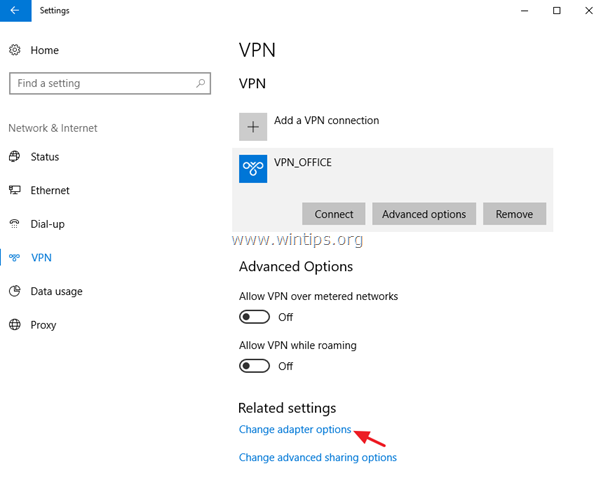
b. Dešiniuoju pelės mygtuku spustelėkite ant VPN ryšys ir pasirinkti Savybės.
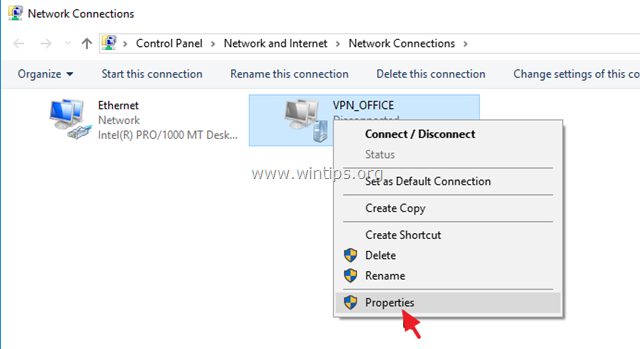
c. At Tinklo kūrimas skirtuką, pasirinkite 4 interneto protokolo versija (TCP/IPv4) ir spustelėkite Savybės.
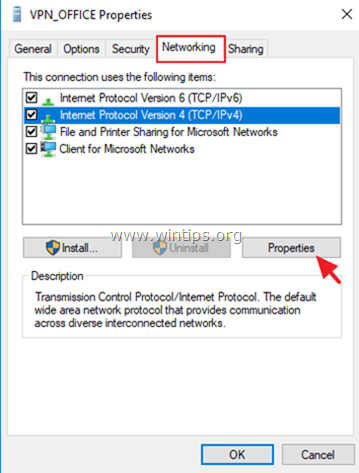
d. Spustelėkite Išplėstinė.
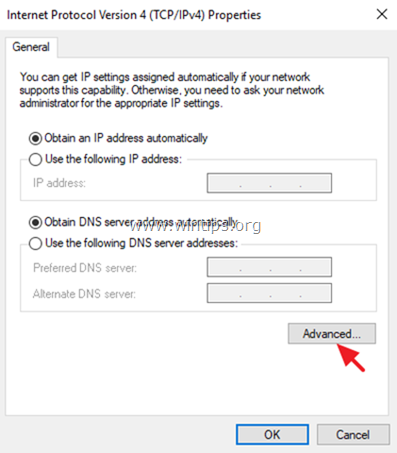
e. Panaikinkite žymėjimą "Naudokite numatytąjį šliuzą nuotoliniame tinkle“ ir spustelėkite Gerai tris (3) kartus, kad pritaikytumėte pakeitimus ir uždarytumėte visus langus.
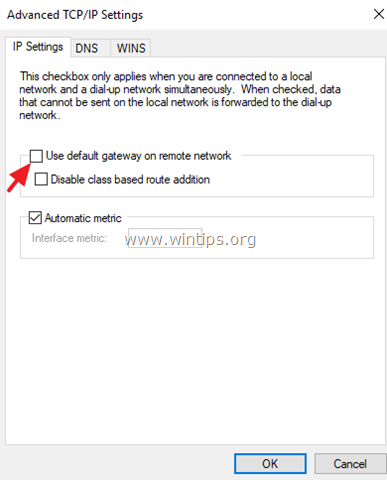
Viskas! Leiskite man žinoti, ar šis vadovas jums padėjo, palikdami komentarą apie savo patirtį. Prašome pamėgti ir pasidalinti šiuo vadovu, kad padėtumėte kitiems.